ps如何给照片打马赛克?ps给照片打马赛克方法
如今随着智能手机的像素越来越高,越来越多的人喜欢上了拍照,但是有时候会拍到一些不符合情境的画面,接下来就教给大家如何利用PSCS6给图片打码。
方法/步骤
首先,打开软件,进入Photoshop cs6。
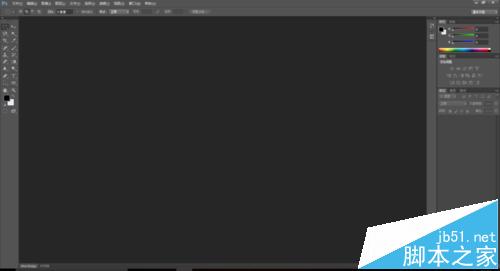
之后将需要打码的图片拖入打开的软件中。
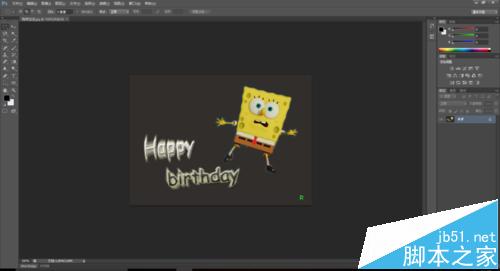
这里有三种办法,第一种就是找到图片直接拖入。第二种就是直接双击打开软件的空白部分。第三种就是直接找到左上角文件,选择打开。
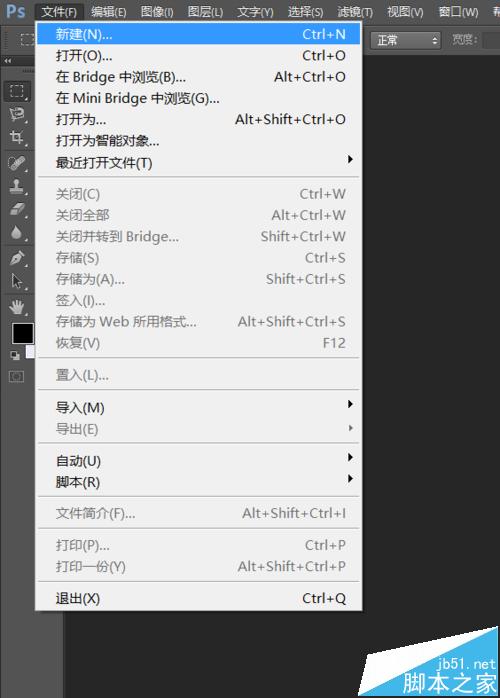
选入图片后(我随便选了一张,就准备给这只海绵宝宝打码了)。

之后在左边工具栏中选择第一个。之后在里面选择矩形选框工具。

将你需要打码的地方用矩形选框工具框起来,如果需要打码的是圆的可以选择椭圆选框工具,套索工具也可以。(主要看你自己需要)
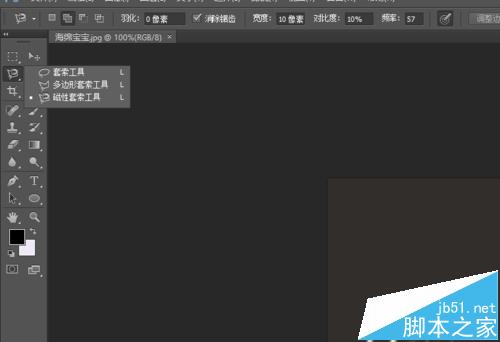
选中你需要模糊的地方后,点击菜单栏里面的像素化

之后选择你需要打码的样子,有马赛克彩块化点状化晶格化等等一般选择马塞克
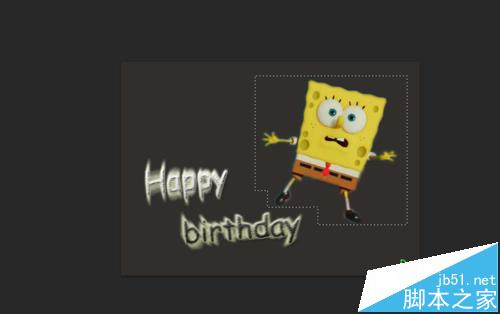
之后点击后,可以调节单元格的大小来改变马赛克的模糊程度。

是不是很简单,刚开始做的时候可能会比较生硬,慢慢的就会越来越熟练。
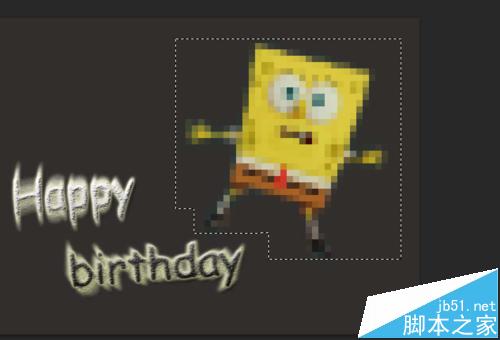
注意事项
建议作图前先复制一张,避免做坏,重新做!

Heiße KI -Werkzeuge

Undresser.AI Undress
KI-gestützte App zum Erstellen realistischer Aktfotos

AI Clothes Remover
Online-KI-Tool zum Entfernen von Kleidung aus Fotos.

Undress AI Tool
Ausziehbilder kostenlos

Clothoff.io
KI-Kleiderentferner

AI Hentai Generator
Erstellen Sie kostenlos Ai Hentai.

Heißer Artikel

Heiße Werkzeuge

Notepad++7.3.1
Einfach zu bedienender und kostenloser Code-Editor

SublimeText3 chinesische Version
Chinesische Version, sehr einfach zu bedienen

Senden Sie Studio 13.0.1
Leistungsstarke integrierte PHP-Entwicklungsumgebung

Dreamweaver CS6
Visuelle Webentwicklungstools

SublimeText3 Mac-Version
Codebearbeitungssoftware auf Gottesniveau (SublimeText3)

Heiße Themen
 PS-Seriennummer CS5 dauerhaft kostenlos 2020
Jul 13, 2023 am 10:06 AM
PS-Seriennummer CS5 dauerhaft kostenlos 2020
Jul 13, 2023 am 10:06 AM
Zu den PS-Seriennummern CS5 Permanent Free 2020 gehören: 1. 1330-1384-7388-4265-2355-8589 (Chinesisch); 2. 1330-1409-7892-5799-0412-7680 (Chinesisch); -8375-9492-6951 (Chinesisch); 4. 1330-1971-2669-5043-0398-7801 (Chinesisch) usw.
 So entfernen Sie Mosaike auf Meitu Xiuxiu. So entfernen Sie Mosaike auf Meitu Xiuxiu
Mar 12, 2024 pm 02:16 PM
So entfernen Sie Mosaike auf Meitu Xiuxiu. So entfernen Sie Mosaike auf Meitu Xiuxiu
Mar 12, 2024 pm 02:16 PM
Wie entferne ich Mosaike auf Meitu Xiuxiu? Meitu Xiuxiu ist eine Fundgrube an Fotoretuschiersoftware. Die Software bietet Benutzern eine große Anzahl hochauflösender Materialien und Fotoretuschierrezepte, die täglich aktualisiert werden. Hier können Benutzer die neuesten und modischsten Fotoretuschiermethoden erleben. Ganz gleich, mit welchem Teil des Fotos Sie unzufrieden sind, bei Meitu können wir Ihnen ganz einfach dabei helfen, das Problem zu beheben. Einige unerfahrene Benutzer sind sich jedoch mit einigen Vorgängen der Software nicht ganz im Klaren und wissen nicht, wie man Mosaike entfernt. Aus diesem Grund hat der Herausgeber die Methode zum Entfernen von Mosaiken aus Meitu Xiuxiu zusammengestellt und stellt sie allen zur Verfügung. So entfernen Sie Mosaike auf MeituXiuXiu 1. Rufen Sie die Homepage von MeituXiuXiu auf, wählen Sie die Option zum Verschönern von Bildern und klicken Sie, um sie zu öffnen. 2. Drehen Sie die Seite um, wählen Sie ein Bild aus, von dem Sie Mosaike entfernen möchten, und rufen Sie die Seite zum Bearbeiten von Bildern auf. 3.
 So entfernen Sie Mosaik So entfernen Sie Mosaik
Feb 22, 2024 pm 03:22 PM
So entfernen Sie Mosaik So entfernen Sie Mosaik
Feb 22, 2024 pm 03:22 PM
Mit dem Imitationsstempel die Farbe des Bildes aufnehmen und anschließend auftragen. Tutorial Anwendbares Modell: Lenovo AIO520C System: Windows 10 Professional Edition: Photoshop 2020 Analyse 1 Rufen Sie zunächst PhotoShop auf und öffnen Sie das Mosaikbild. 2Suchen Sie in der Symbolleiste links nach „Stempel klonen“ und klicken Sie darauf. 3 Halten Sie dann die Alt-Taste auf der Tastatur gedrückt. 4. Bewegen Sie die Maus, um die Farbe im Bild auszuwählen. 5Lassen Sie dann die Alt-Taste auf der Tastatur los. 6Zum Schluss streichen Sie mit der Maus über den Mosaikbereich, um das Mosaik zu entfernen. Ergänzung: Was ist das Prinzip der Mosaikentfernung? 1. Wenn Sie Mosaik aus einem Bild entfernen möchten, entspricht dies dem Malen auf einer Leinwand mit einem Umriss. Obwohl der Farbaspekt einfacher zu handhaben ist, ist es immer noch sehr schwierig, ihn fertigzustellen. Weil
 So löschen Sie den ausgewählten Bereich in PS
Aug 07, 2023 pm 01:46 PM
So löschen Sie den ausgewählten Bereich in PS
Aug 07, 2023 pm 01:46 PM
Schritte zum Löschen des ausgewählten Bereichs in PS: 1. Öffnen Sie das Bild, das Sie bearbeiten möchten. 2. Verwenden Sie das entsprechende Werkzeug, um eine Auswahl zu erstellen. 3. Sie können den Inhalt in der Auswahl auf verschiedene Arten löschen. Taste „Löschen“, verwenden Sie das „Heilungspinsel-Werkzeug“, verwenden Sie „Inhaltsbasierte Füllung“, verwenden Sie das „Stempel-Werkzeug“ usw.; 4. Verwenden Sie Werkzeuge, um alle offensichtlichen Spuren oder Mängel zu reparieren, damit das Bild natürlicher aussieht; 5 . Klicken Sie nach Abschluss der Bearbeitung auf „Datei“ > in der Menüleiste „Speichern“, um die Bearbeitungsergebnisse zu speichern.
 So entsperren Sie Mosaik
Nov 08, 2023 pm 04:36 PM
So entsperren Sie Mosaik
Nov 08, 2023 pm 04:36 PM
Beim Entsperren von Mosaiken handelt es sich um das Entfernen oder Ändern von Mosaiken in Bildern oder Videos, um den blockierten oder geänderten Inhalt wiederherzustellen. Wenn das Mosaik aus technischen Gründen vorhanden ist, kann es mit technischen Mitteln entfernt oder verändert werden. Es muss jedoch den einschlägigen Gesetzen, Vorschriften und ethischen Grundsätzen entsprechen, und es wird nicht empfohlen, es zu versuchen.
 Was tun, wenn die PS-Installation den Registrierungswertfehler 160 nicht schreiben kann?
Mar 22, 2023 pm 02:33 PM
Was tun, wenn die PS-Installation den Registrierungswertfehler 160 nicht schreiben kann?
Mar 22, 2023 pm 02:33 PM
Lösung für Fehler 160, wenn die PS-Installation den Registrierungswert nicht schreiben kann: 1. Überprüfen Sie, ob 2345-Software auf dem Computer vorhanden ist. Wenn ja, deinstallieren Sie die Software. 2. Drücken Sie „Win+R“ und geben Sie „Regedit“ ein, um die Systemregistrierung zu öffnen , suchen Sie dann nach „Photoshop.exe“ und löschen Sie das Photoshop-Element.
 Wie entferne ich Mosaike auf MeituXiuXiu? Tutorial zum Entfernen von Mosaiken und Wiederherstellen von Originalbildern für Meitu Xiuxiu!
Mar 15, 2024 pm 10:37 PM
Wie entferne ich Mosaike auf MeituXiuXiu? Tutorial zum Entfernen von Mosaiken und Wiederherstellen von Originalbildern für Meitu Xiuxiu!
Mar 15, 2024 pm 10:37 PM
1. Wie entferne ich Mosaike auf Meitu Xiuxiu? Tutorial zum Entfernen von Mosaiken und Wiederherstellen von Originalbildern für Meitu Xiuxiu! 1. Öffnen Sie die MeituXiuXiu-App und klicken Sie auf der Startseite auf Bildverschönerung. 2. Wählen Sie ein Bild im Fotoalbum Ihres Telefons aus. 3. Klicken Sie im unteren Menü auf die Funktion „Mosaik“. 4. Nach der Auswahl werden Optionen angezeigt. Klicken Sie auf die Option „Radierer“. 5. Auf den Mosaikbereich im Bild auftragen, um einen Teil des Mosaiks zu löschen und das Originalbild wiederherzustellen.
 Was soll ich tun, wenn die Schriftart der PS-Schnittstelle zu klein ist?
Dec 01, 2022 am 11:31 AM
Was soll ich tun, wenn die Schriftart der PS-Schnittstelle zu klein ist?
Dec 01, 2022 am 11:31 AM
So beheben Sie eine zu kleine Schriftart der PS-Benutzeroberfläche: 1. Öffnen Sie PS und klicken Sie auf die Schaltfläche „Bearbeiten“ in der oberen Menüleiste von PS, um das Bearbeitungsmenü zu erweitern. 2. Klicken Sie im erweiterten Bearbeitungsmenü auf die Schaltfläche „Einstellungen“. und klicken Sie dann auf die Schaltfläche „Schnittstelle …“. 3. Stellen Sie in den Schnittstelleneinstellungen die Schriftgröße der Benutzeroberfläche auf „Groß“ ein, stellen Sie die Skalierung der Benutzeroberfläche auf „200 %“ ein und speichern Sie die Einstellungen. Starten Sie dann PS neu, damit sie wirksam werden.






